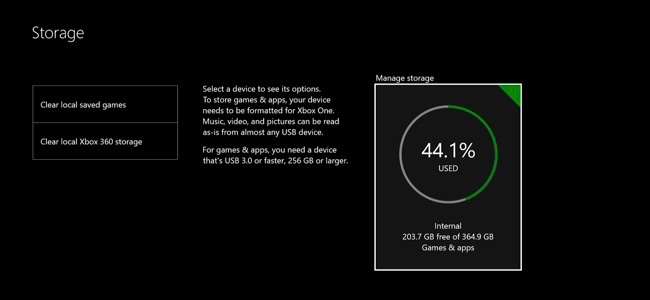
Xbox One của Microsoft bao gồm một ổ cứng 500GB, nhưng các trò chơi ngày càng lớn hơn. Chỉ riêng Halo: The Master Chief Collection đã chiếm hơn 62GB, ngay cả khi bạn có trò chơi trên đĩa vật lý. Dưới đây là cách giải phóng dung lượng để bạn có thêm chỗ cho nhiều trò chơi hơn.
Mở rộng Xbox One của bạn với nhiều không gian lưu trữ hơn
LIÊN QUAN: Cách làm cho PlayStation 4 hoặc Xbox One của bạn nhanh hơn (Bằng cách thêm ổ SSD)
Để có thêm không gian lưu trữ, hãy xem xét nhận ổ cứng ngoài cho Xbox One của bạn . Cắm ổ cứng gắn ngoài vào Xbox One của bạn qua cáp USB và giả sử ổ đĩa đủ nhanh, Xbox One sẽ có thể cài đặt trò chơi vào ổ đĩa đó.
Không có cách nào để thực sự nâng cấp ổ đĩa gắn trong, nhưng dù sao thì ổ cứng USB dễ kết nối hơn. Cắm ổ cứng 2TB và bạn sẽ tăng dung lượng của Xbox One từ 500GB lên 2,5TB. Ổ đĩa nhanh hơn thậm chí có thể làm cho trò chơi của bạn tải nhanh hơn.
Để xem những gì đang sử dụng dung lượng trên mỗi ổ cứng, hãy đi tới Tất cả cài đặt> Hệ thống> Bộ nhớ trên Xbox One của bạn (hiển thị ở đầu bài viết này). Nếu bạn có nhiều ổ đĩa được kết nối, bạn có thể xem lượng dung lượng được sử dụng trên mỗi ổ đĩa riêng biệt từ màn hình này.
Xóa trò chơi, ứng dụng và lưu dữ liệu để giải phóng dung lượng
Các trò chơi có thể chiếm hầu hết dung lượng trên ổ đĩa của bạn. Để xem trò chơi đang chiếm bao nhiêu dung lượng, hãy đi tới “Trò chơi và ứng dụng của tôi”. Từ màn hình chính, nhấn nút kích hoạt bên phải và chọn “Trò chơi & ứng dụng của tôi” để truy cập nhanh.
Chọn menu ở đầu danh sách trò chơi và chọn “Sắp xếp theo kích thước”. Điều này cho thấy mỗi trò chơi sử dụng bao nhiêu dung lượng và dữ liệu lưu của trò chơi.
Màn hình này cũng cho biết bạn có bao nhiêu dung lượng lưu trữ.
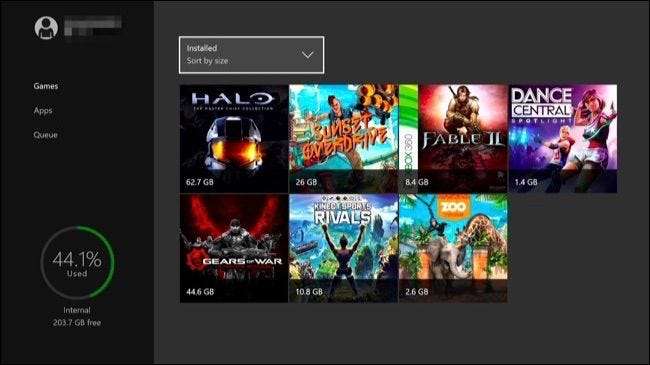
Để xem thêm thông tin về trò chơi (hoặc xóa trò chơi đó), hãy chọn trò chơi, nhấn nút “Menu” trên bộ điều khiển Xbox One của bạn và chọn “Quản lý trò chơi”. Bạn sẽ thấy dung lượng bị chiếm dụng bằng cách lưu dữ liệu cho các cấu hình Xbox khác nhau cũng như chính trò chơi. Để xóa trò chơi và dữ liệu lưu của trò chơi, hãy chọn Quản lý tất cả> Gỡ cài đặt tất cả từ đây. Màn hình này sẽ cho phép bạn di chuyển trò chơi giữa các thiết bị lưu trữ nếu bạn đã kết nối ổ đĩa ngoài với Xbox One và định dạng nó để sử dụng với các trò chơi.
Các bản lưu trò chơi của bạn được đồng bộ hóa với máy chủ của Microsoft, ngay cả khi bạn không có đăng ký Xbox Live Gold trả phí. Khi bạn cài đặt lại trò chơi trong tương lai, dữ liệu trò chơi đã lưu của bạn sẽ được tải xuống từ máy chủ của Microsoft và được khôi phục vào bảng điều khiển của bạn.
Nếu muốn chơi lại một trò chơi trong tương lai, bạn sẽ phải cài đặt lại trò chơi đó. Cân nhắc gỡ cài đặt các trò chơi bạn có trên đĩa hơn là các trò chơi kỹ thuật số. Khi bạn lắp lại đĩa, phần lớn dữ liệu của trò chơi sẽ được cài đặt từ đĩa, mặc dù bảng điều khiển của bạn cũng có thể phải tải xuống hàng gigabyte bản cập nhật. Nếu bạn gỡ cài đặt một trò chơi kỹ thuật số, bạn có thể cài đặt lại trò chơi đó miễn phí – nhưng bạn sẽ phải tải xuống lại toàn bộ trò chơi từ máy chủ của Microsoft, việc này sẽ mất nhiều thời gian hơn – chưa kể đến việc tính vào giới hạn băng thông của bạn, nếu bạn có.
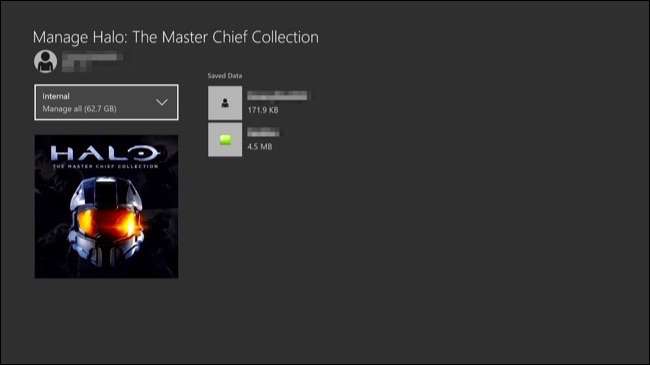
Không có cách nào để sắp xếp danh sách các ứng dụng đã cài đặt của bạn theo kích thước trong Trò chơi và ứng dụng của tôi> Ứng dụng. Tuy nhiên, bạn có thể chọn một ứng dụng trên màn hình này, nhấn nút menu và chọn “Quản lý ứng dụng” để xem kích thước của ứng dụng đó và gỡ cài đặt ứng dụng, nếu bạn muốn. Lưu ý rằng điều này chỉ hoạt động với các ứng dụng bạn đã cài đặt. Không thể gỡ cài đặt các ứng dụng tích hợp sẵn như trình duyệt Microsoft Edge và sẽ không có tùy chọn “Quản lý ứng dụng” trong menu của chúng.
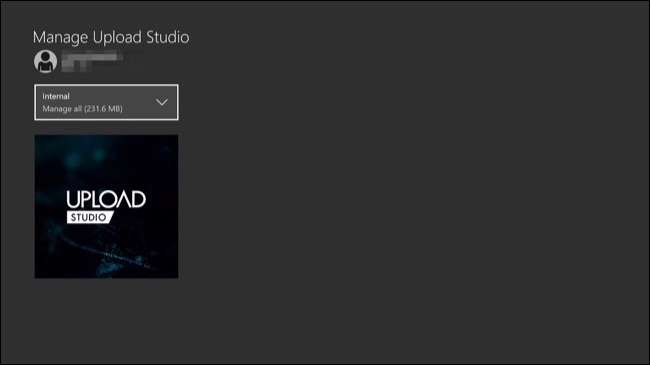
Xbox One không cung cấp cách để xem các dữ liệu khác đang chiếm dung lượng trên ổ cứng. Ví dụ: không có cách nào để biết chính xác lượng dung lượng được sử dụng bởi ảnh chụp màn hình và video clip bạn đã lưu trong Game DVR. Nếu bạn bị vắt kiệt dung lượng, bạn có thể đi tới Ứng dụng và trò chơi của tôi> Ứng dụng> Game DVR và xóa các video clip và ảnh chụp màn hình (đặc biệt là các video clip) mà bạn không cần nữa. Đáng buồn thay, ngay cả ứng dụng Game DVR cũng không hiển thị dung lượng bộ nhớ mà các clip này sử dụng. Tuy nhiên, bạn có thể quay lại màn hình Bộ nhớ chính để xem mình đã giải phóng được bao nhiêu.







